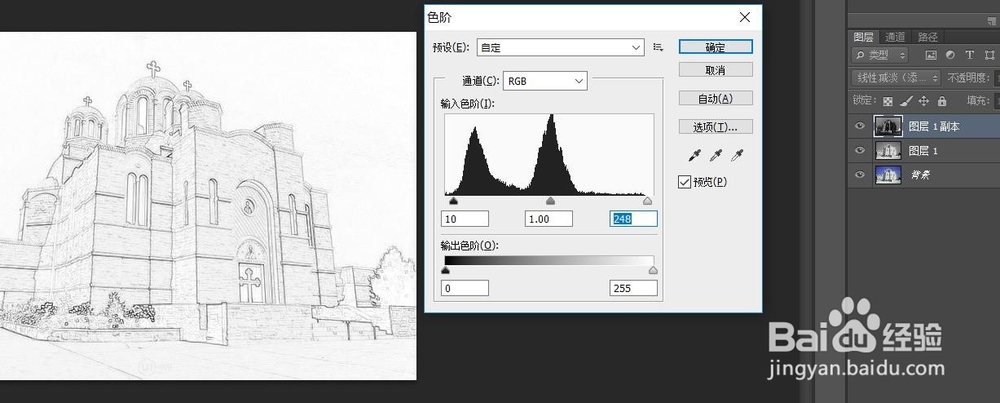ps将图片转换为素描画的方法
1、选择一张图片,我这里选了一张建筑物的图片。将图层ctrl+j进行复制。

2、按住ctrl+shift+u,对图层1进行去色,变为黑白。然后复制一层。
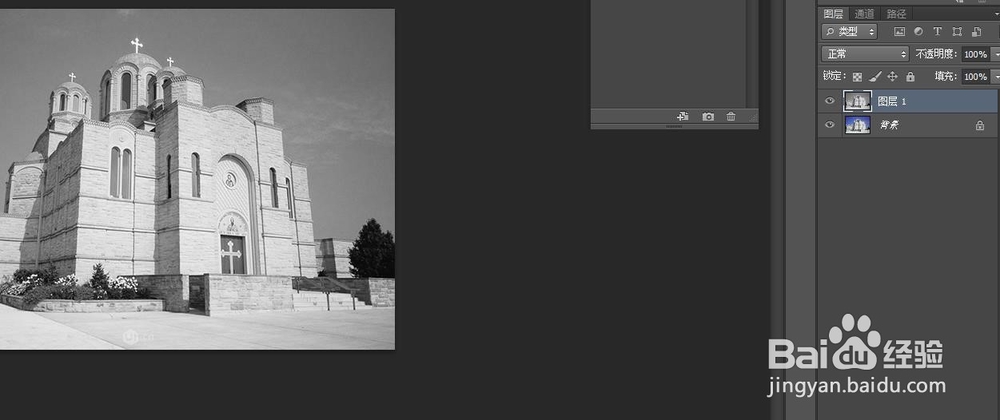
3、将图层1副本,ctrl+i,反相处理。

4、双击图层1副本,打开图层样式,将混合选项改为线性减淡。点击确定。
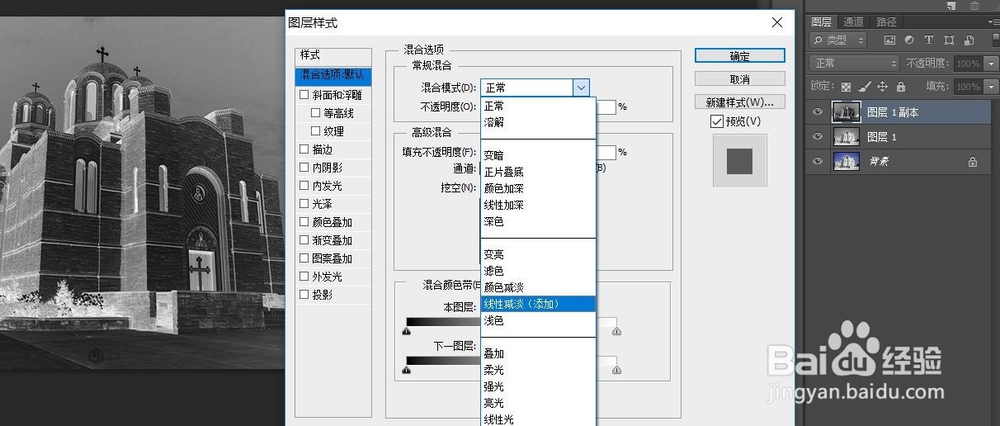
5、然后点击菜单栏,滤镜——其他——最小值,数值不变,确定。
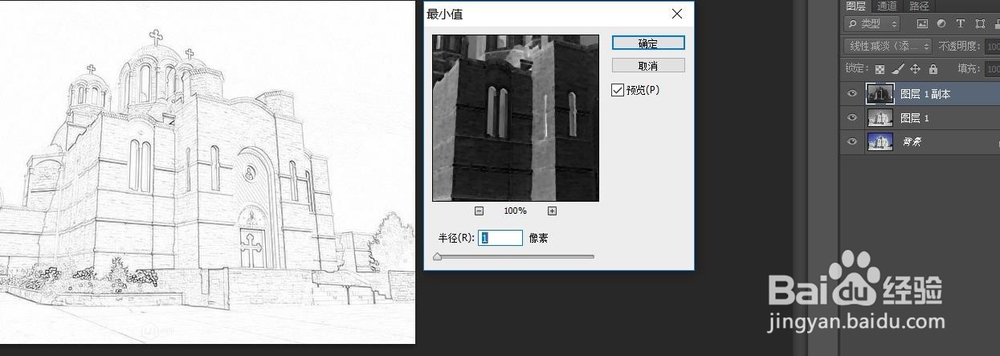
6、这个时候,就已经呈现了素描的状态,然后ctrl+l,将色阶稍微调整一下。
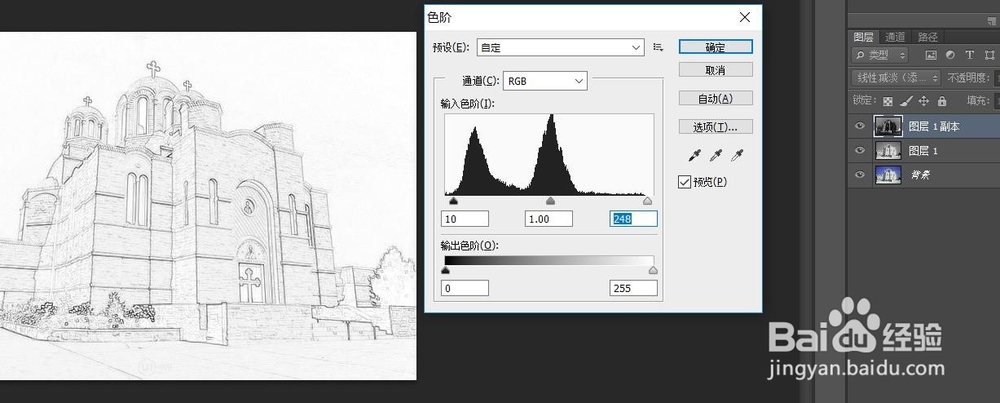
1、选择一张图片,我这里选了一张建筑物的图片。将图层ctrl+j进行复制。

2、按住ctrl+shift+u,对图层1进行去色,变为黑白。然后复制一层。
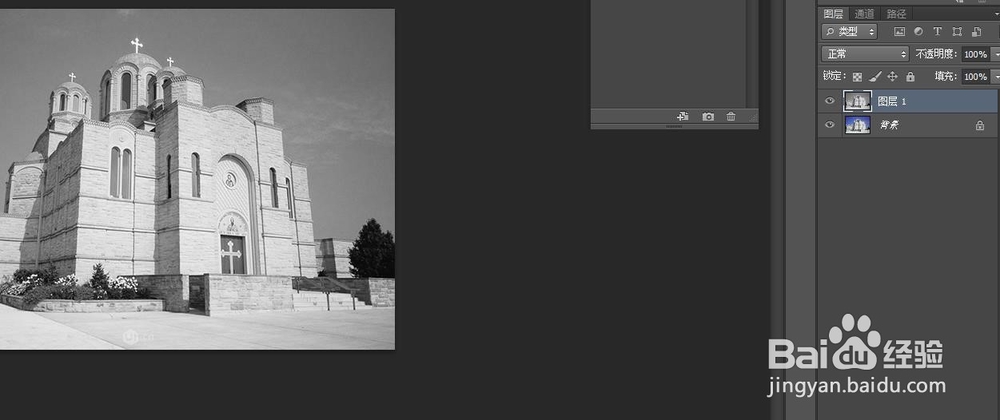
3、将图层1副本,ctrl+i,反相处理。

4、双击图层1副本,打开图层样式,将混合选项改为线性减淡。点击确定。
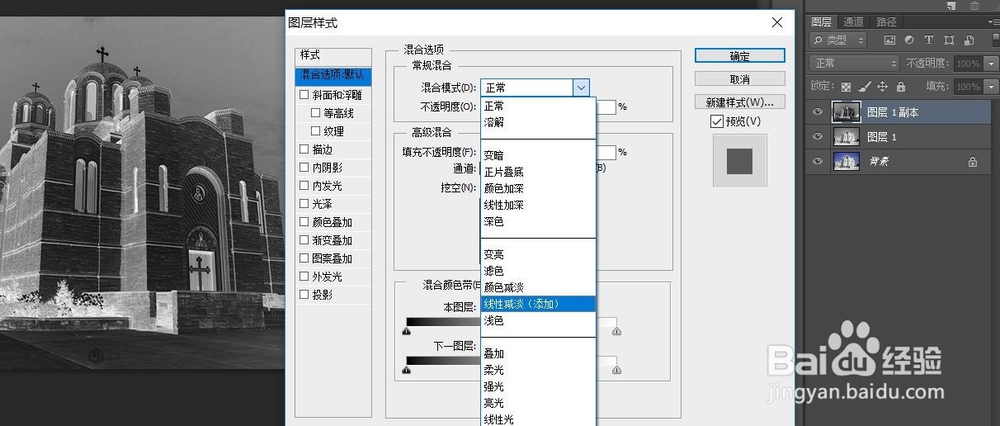
5、然后点击菜单栏,滤镜——其他——最小值,数值不变,确定。
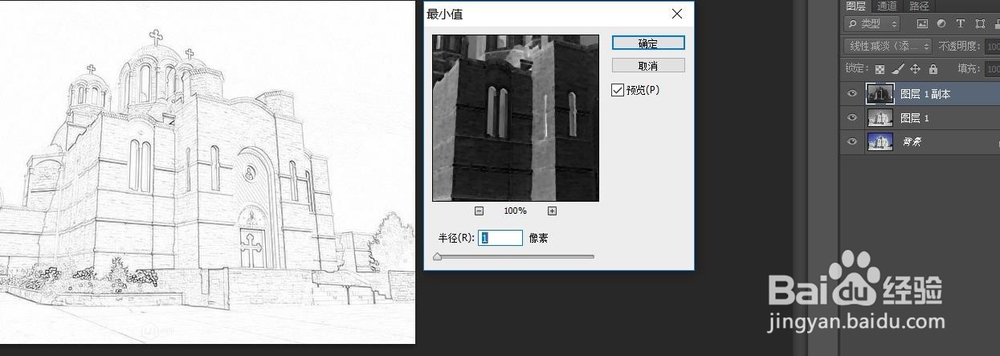
6、这个时候,就已经呈现了素描的状态,然后ctrl+l,将色阶稍微调整一下。